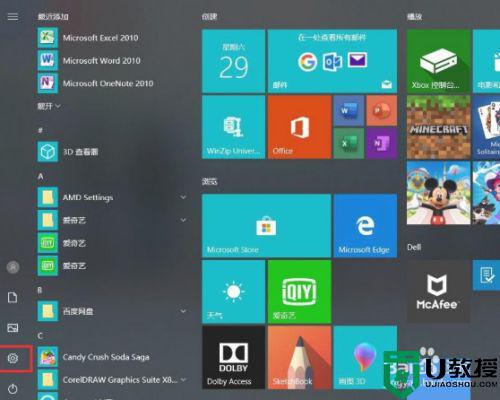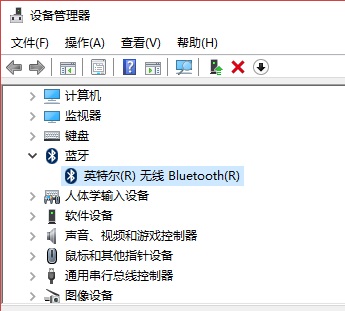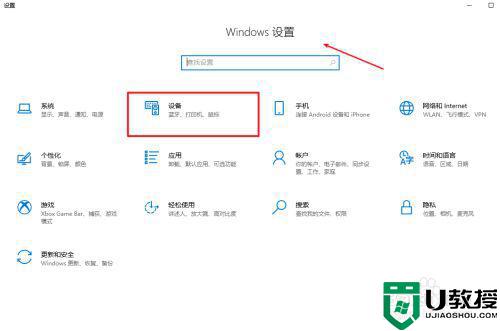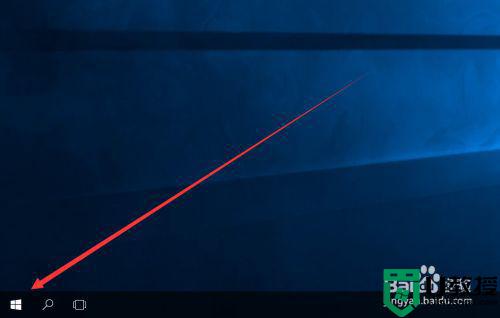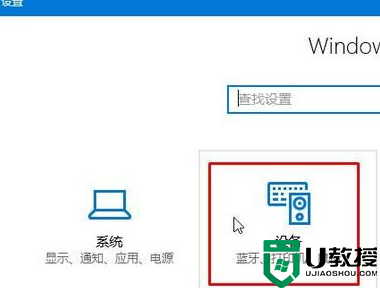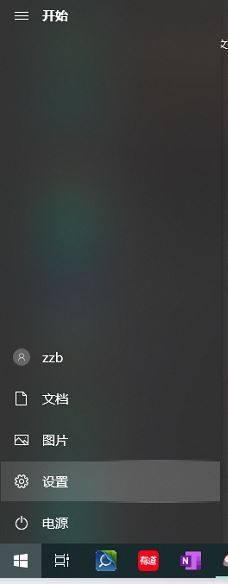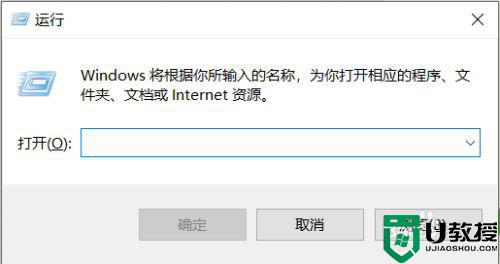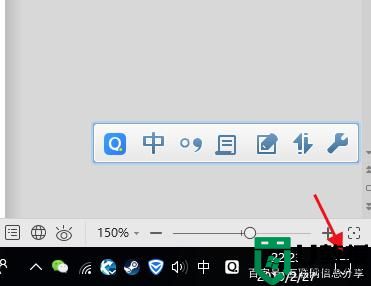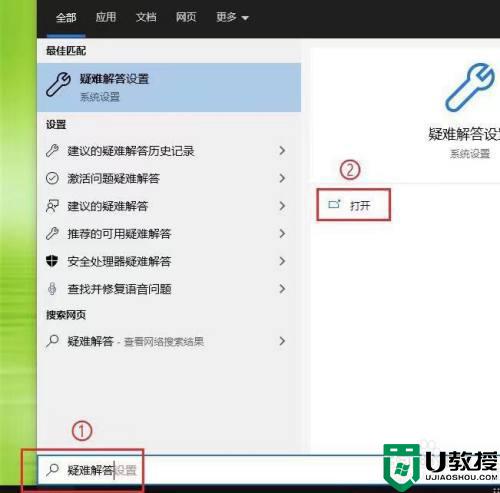win10笔记本电脑的蓝牙功能在哪里打开 win10系统笔记本蓝牙怎么打开
时间:2022-06-22作者:xinxin
现阶段,大部分win10笔记本电脑上都会自带有蓝牙功能,能够方便用户进行电脑蓝牙设备的连接,同时也能够进行蓝牙文件的传输,可是对于初次使用win10电脑的用户来说,可能不知道怎么打开蓝牙功能,那么win10笔记本电脑的蓝牙功能在哪里打开呢?这里小编就来告诉大家win10系统笔记本蓝牙打开操作方法。
推荐下载:win10专业版正版
具体方法:
方法一:
1、在win10系统上,点击左下方的开始菜单,选择设置图标。
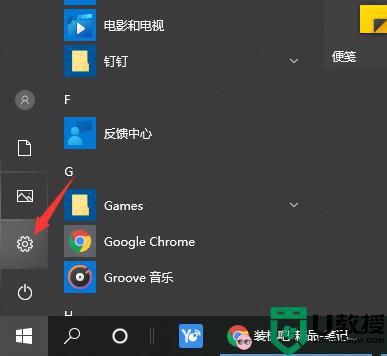
2、进去Windows设置界面之后,点击设备。
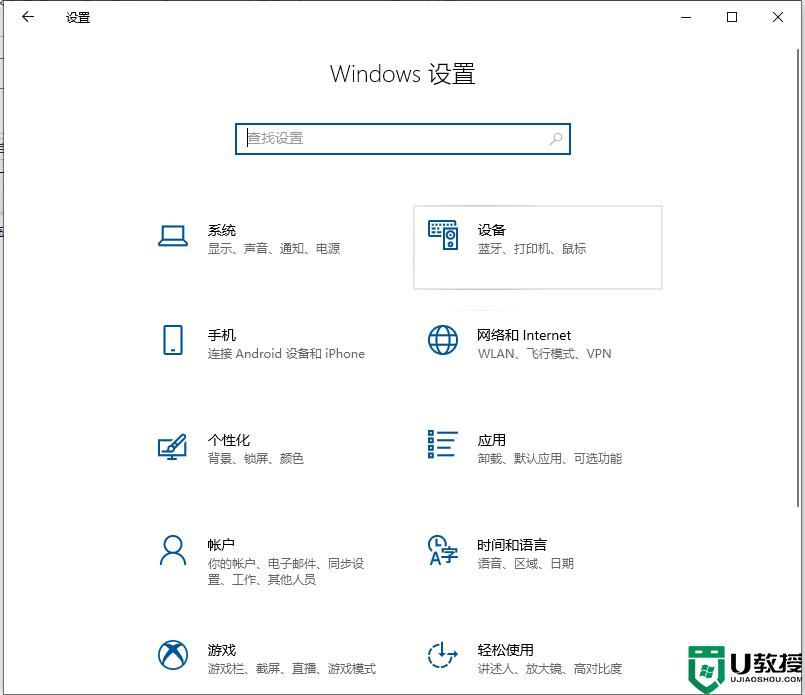
3、进去设备设置界面之后,点击蓝牙和其他设备,在右侧将蓝牙开启。
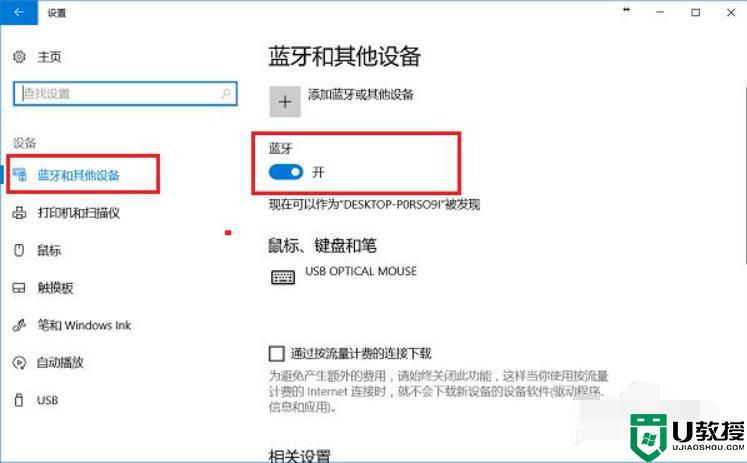
方法二:
1、在win10系统桌面上,鼠标右键此电脑,选择管理,进去计算机管理界面之后,点击设备管理器。
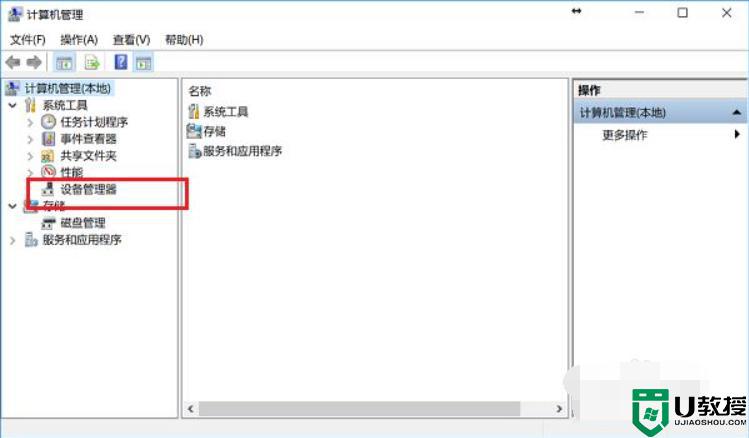
2、打开设备管理器之后,点击蓝牙,选中英特尔无线Bluetooth。
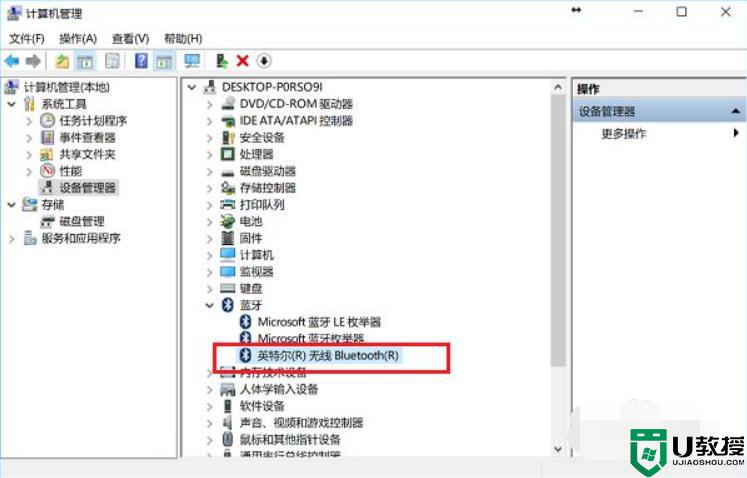
3、鼠标右键英特尔无线Bluetooth,进行启用设备,就打开蓝牙了。
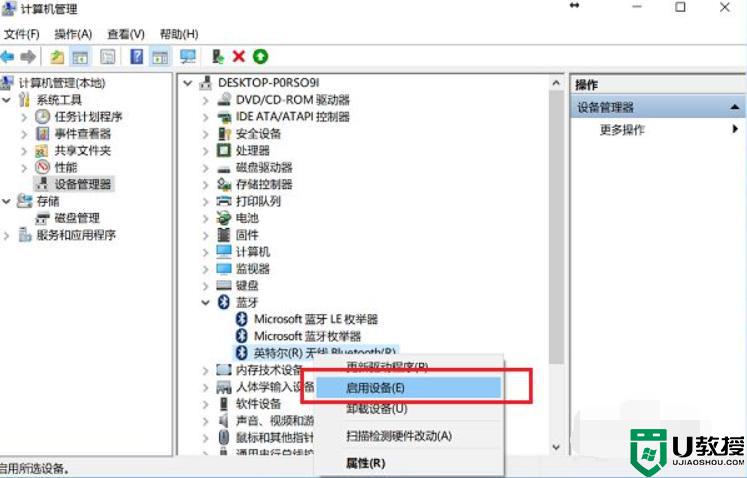
上述就是关于win10系统笔记本蓝牙打开操作方法了,还有不清楚的用户就可以参考一下小编的步骤进行操作,希望能够对大家有所帮助。